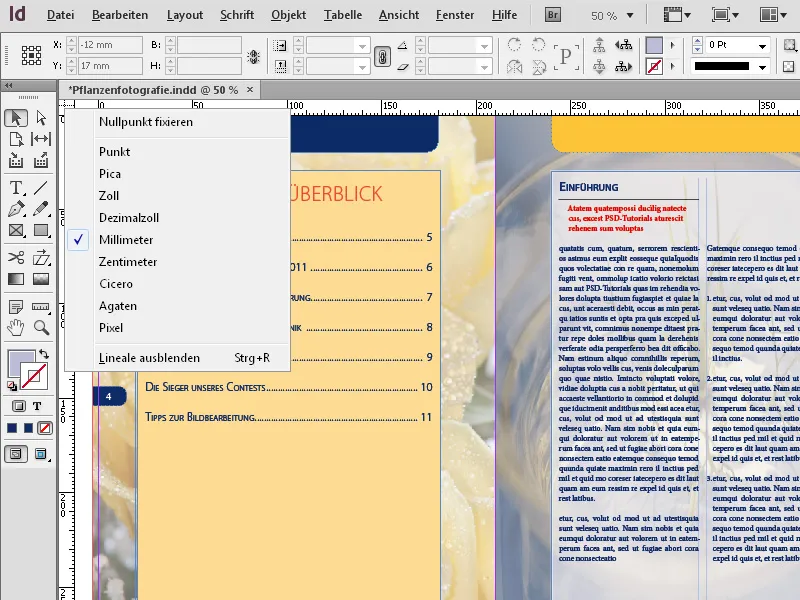Meniul contextual din Adobe InDesign este o funcție practică care îți oferă acces rapid la comenzile și setările frecvent utilizate. Prin simpla apăsare a clicului dreapta, poți accesa direct opțiunile relevante, în funcție de elementul selectat - text, imagine, cadru sau pagină, fără a fi nevoie să navighezi prin meniuri. În acest ghid îți voi arăta cum să folosești eficient meniul contextual pentru a-ți accelera fluxul de lucru și pentru a edita cu precizie machetele. Hai să începem și să explorăm beneficiile acestei funcții care economisește timp!
Meniul contextual îl deschizi printr-un clic dreapta. În funcție de instrumentul curent și de obiectul selectat, îți oferă diferite opțiuni de editare complet diferite.
Dacă accesezi de exemplu meniul contextual al unui cadrul de text selectat, vei găsi aici meniuri specifice textului, cum ar fi opțiunile cadrului de text, umplere cu text de substituție sau editare în modul text,...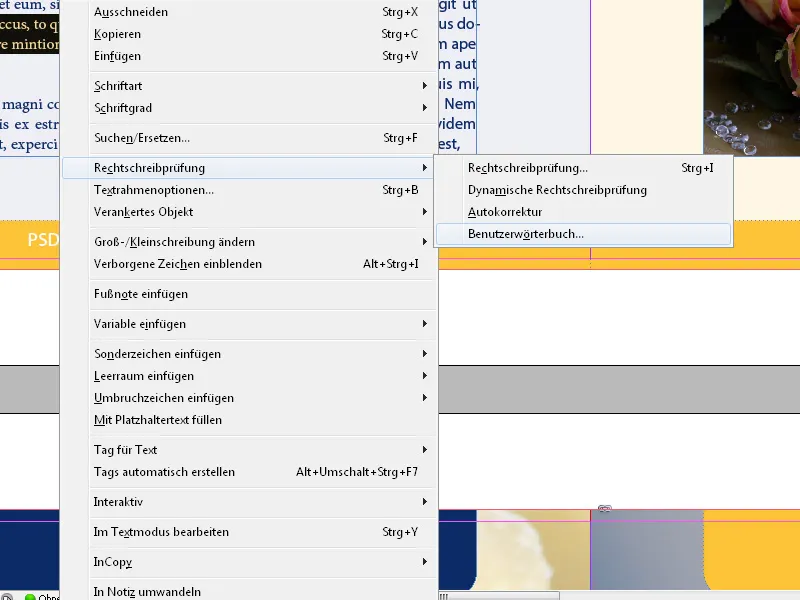
... pe când meniul contextual al cadrului de imagine oferă acces rapid la efecte precum umbră, transparență, legende pentru imagini sau editarea fișierului de imagine cu programul grafic sau de editare foto corespunzător.
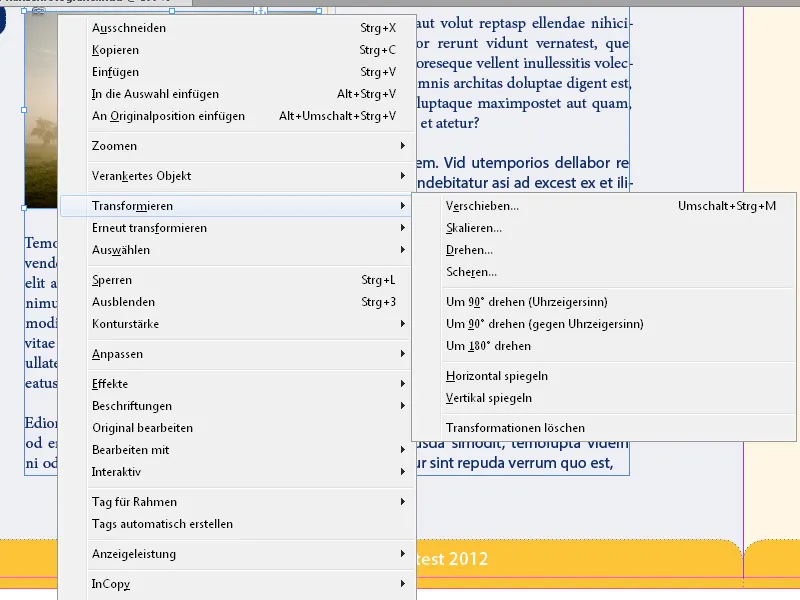
Lucrând cu textul, poți accesa rapid dicționarul sau verifica corectitudinea ortografică a unui segment de text selectat prin meniul contextual.
Sau poți schimba rapid majuscula- sau minuscula (funcție foarte utilă pentru corectarea textului scris accidental cu tastele CAPS LOCK apăsate), poți introduce caractere speciale cum ar fi simboluri, mărci, linii de despărțire sau gândire sau toate formele posibile de ghilimele.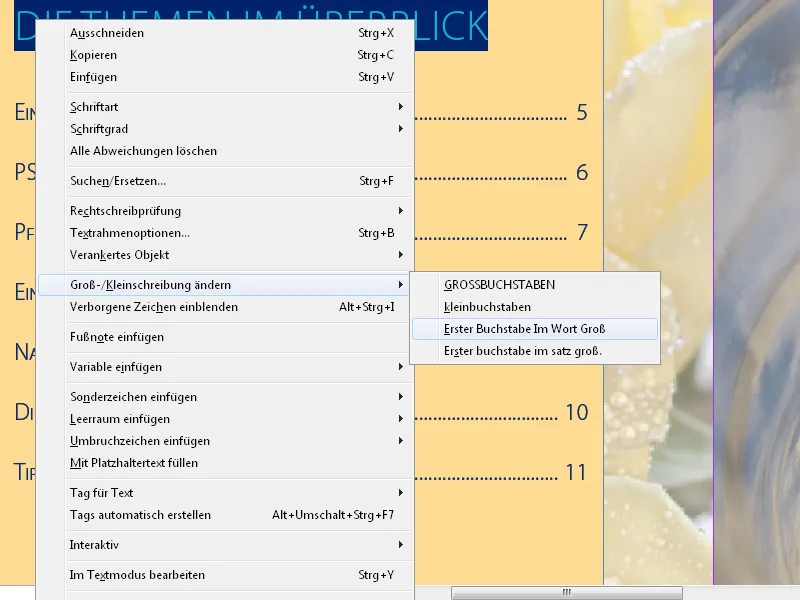
Prin meniul contextual, poți folosi toate tipurile imaginabile de spații goale ca o cadrare a secțiunilor de text.
Nu trebuie să uiți de semnele de împărțire pentru întreruperi de rând, cadre, pagini sau întreruperi de linie, pe care le poți plasa exact în poziția indicată de indicatorul de inserare prin meniul contextual.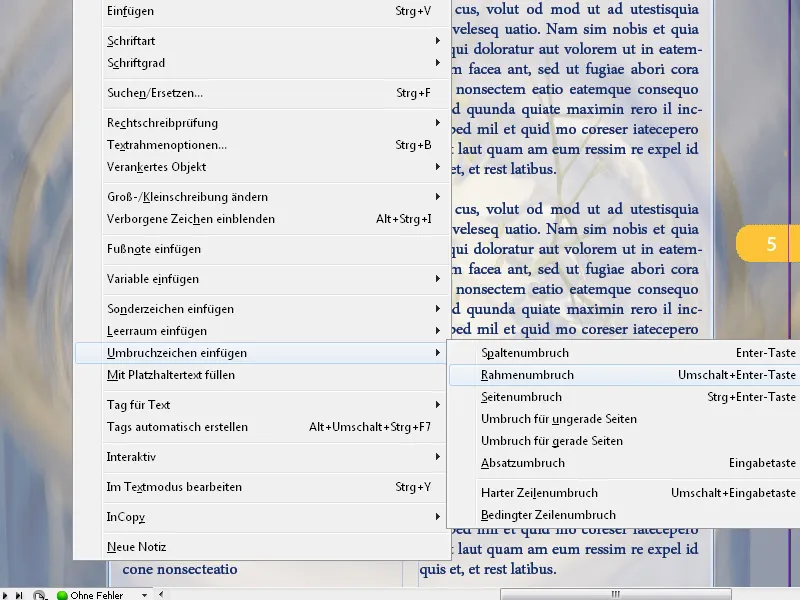
În cazul cadrului de text, meniul contextual oferă și opțiunea de editare în mod text (scurtătură Ctrl+Y). Aceasta poate fi deosebit de utilă atunci când cadrul este rotit sau este reflectat și textul devine astfel greu de citit.
Modul text deschide apoi o fereastră nouă, în care textul simplu, fără formatare, este afișat și poate fi editat.
În cazul numerotărilor și listelor, meniul contextual oferă opțiunea de a începe numerotarea din nou.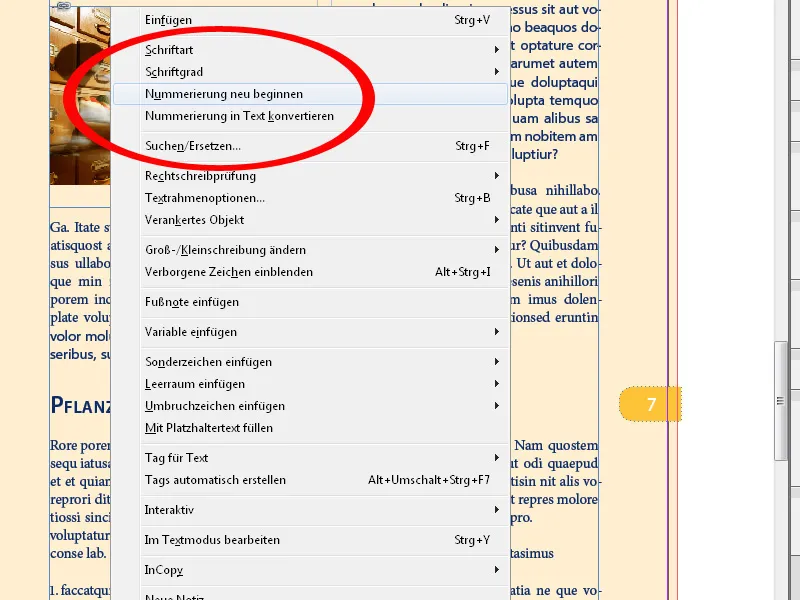
În mod similar, există posibilitatea de a continua o listă sau numerotare începută anterior, după ce a fost inserat text suplimentar între aceasta.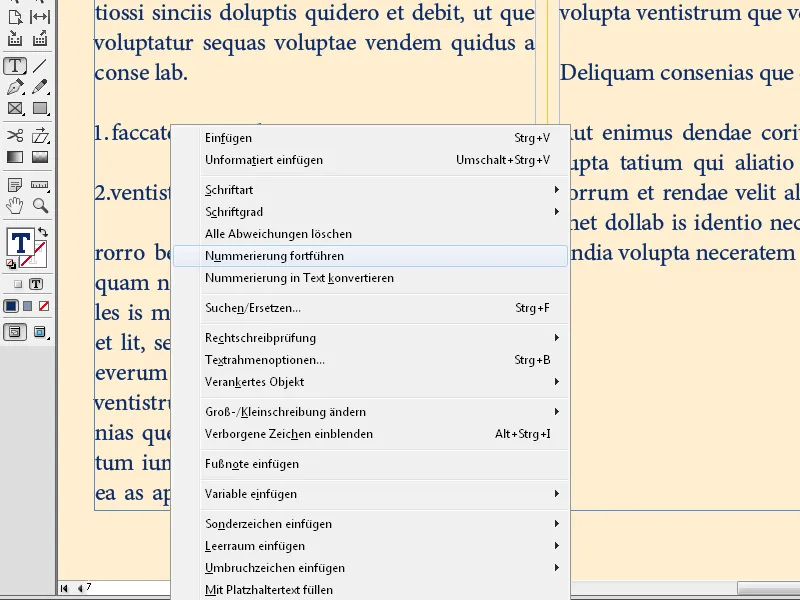
Prin meniul contextual pentru un cadrul de imagine, ai acces imediat la opțiunile de ajustare a cadrului (ajustare) și poți centra astfel imaginea plasată sau să umpli cadru proporțional.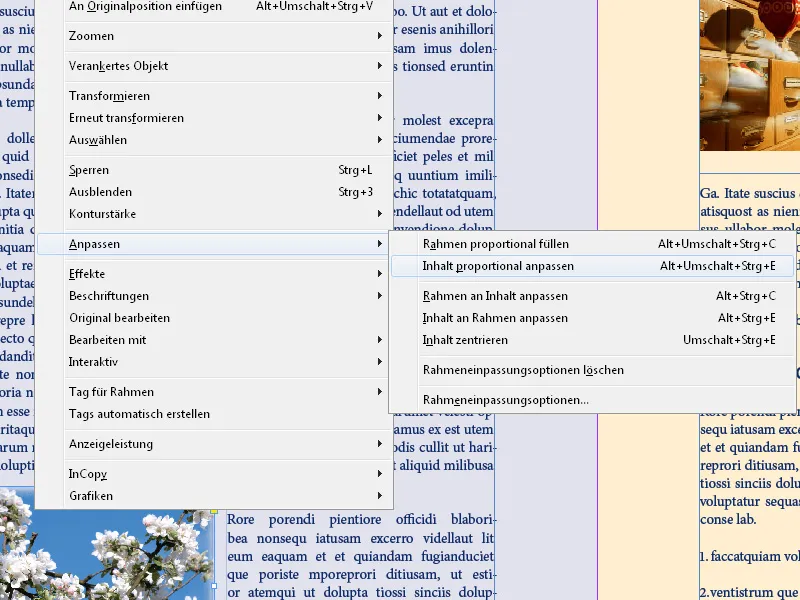
Pentru a verifica calitatea rezoluției, poți face zoom într-o imagine și prin clic dreapta poți seta performanța de afișare a InDesign la afișare înalta calitate. Astfel, imaginea va fi afișată la calitatea originală pe ecran. Pentru a îmbunătăți viteza de lucru a programului în documente cu multe date de imagine cu înaltă rezoluție, este recomandat să revii apoi la calitatea de afișare normală.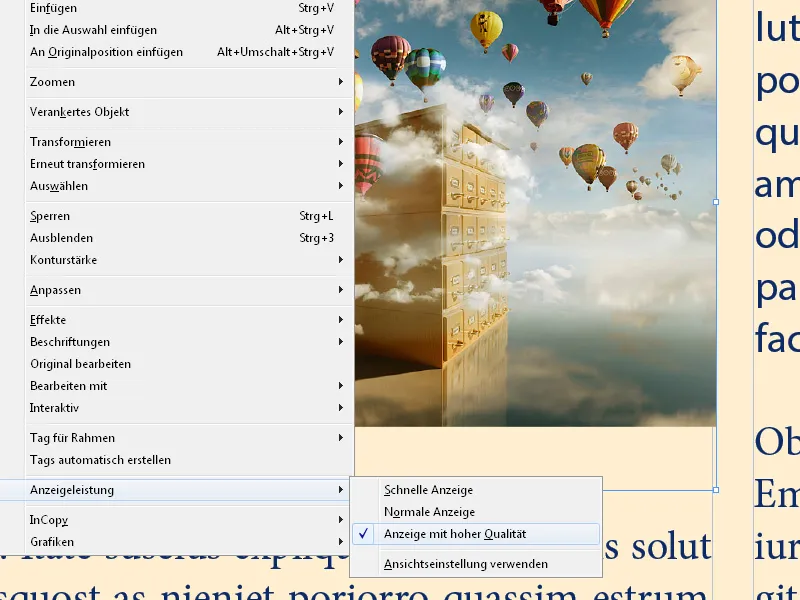
Opțiunea de meniu Grafică oferă posibilitatea de a afișa folderul unde este salvat fișierul selectat în Explorer. Prin clic pe aceasta se deschide folderul corespunzător în Explorer - fișierul este selectat. Prin optiunea Afișared alegerea „în Minibridge” se deschide fereastra corespunzătoare cu folderul sursă al fișierului de imagine selectat. Pentru a înlocui imaginea cu o altă imagine, noua imagine trebuie să fie trasă cu mouse-ul din Minibridge în cadrul imaginii.
În cele din urmă, poți verifica și schimba profilul de culoare asociat imaginii din meniul contextual (opțiunea Setări culoare).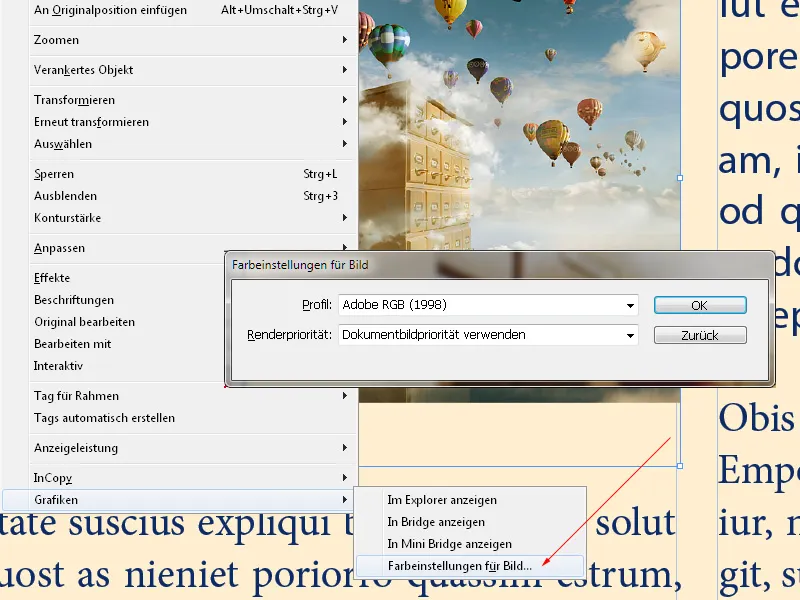
Pentru două sau mai multe obiecte suprapuse, în meniul contextual găsești opțiunea de Ordonare. Aici poți seta care obiect să fie în fundal, în prim-plan sau între ele.
Dacă vrei să umpli un cadru de imagine deja existent cu text, alege în meniul contextual opțiunea Conținut și apoi Text (sau invers).
Se poate folosi meniul contextual și în diferitele palete de instrumente. Opțiunile oferite depind întotdeauna de zona în care faci clic. De exemplu, paleta Pagini (F12) are o zonă superioară cu pagini model. Dacă dai clic dreapta acolo într-o zonă liberă, primești meniuri specifice paginilor model, în timp ce în zona inferioară cu paginile documentului real, meniurile se referă la acelea.
Și făcând clic dreapta direct pe o anumită foaie de imprimare, se afișează alte opțiuni pentru a insera pagini în locul respectiv, a roti sau șterge pagina etc.
Toate intrările de meniu disponibile în panoul de control le găsești la nevoie în Meniul paletă, pe care-l poți accesa făcând clic pe simbolul sub butonul de închidere a paletei de instrumente.
Dacă faci clic dreapta pe riglă, poți schimba unitatea de măsură a unui obiect marcat în Meniul contextual, de exemplu de la milimetru la punct sau pixel. Convertirea este afișată în Paleta de control pentru axa riglei selectate. Dacă vrei să schimbi unitatea de măsură pentru ambele rigle, atunci fă clic în punctul de intersecție al acestora.